
Как удалить событие из календаря iphone?
[Решено] Как удалить календари на iPhone / iPad без восстановления
Размещено от Элла Джонс Январь 13, 2021 18: 40
С помощью приложения Календарь вы можете организовать и отсортировать все события и встречи на месте. Кроме того, вы можете легко разделить свою работу и личную жизнь. Просто создайте специальные календари для разных тем или людей. Если вы не используете некоторые календари в течение длительного времени, вы можете скрыть или удалить календари на iPhone чтобы оставаться хорошо организованным.
Однако у многих людей возникают проблемы с удалением событий календаря iPhone.
«Как мне удалить все события календаря iCloud?»
«Как удалить событие календаря iPhone без значка редактирования?»
«Как я могу удалить календари в iOS 10?»

Если вы застряли с одним и тем же вопросом, вам повезло найти эту статью. Здесь вы можете узнать, как удалить календарь на iPhone временно или навсегда. Да, если вы хотите стереть что-то действительно личное, вы также можете получить подробное руководство. Теперь давайте вместе прочитаем и удалим прошлые события календаря в разных случаях.
Часть 1 , Как удалить подписные календари в iOS 11 / 12
Некоторые пользователи жалуются, что трудно удалить подписанные календари iPhone после обновления iOS 11. На самом деле, вы можете удалить ненужные календари с вашего устройства iOS 11 или iOS 12 как приложения. Просто зайдите в настройки iPhone, чтобы удалить календарь на iPhone X, iPhone 8 или других моделях iPhone под iOS 11 / 12.
Шаг 1 : Включите iPhone и откройте «Настройки».
Шаг 2 : Прокрутите вниз, чтобы найти «Учетные записи и пароли».
Шаг 3 : Нажмите «Календари с подпиской» в разделе «Учетные записи».
Шаг 4 : Выберите календарь, который вы хотите очистить.
Шаг 5 : Нажмите «Удалить учетную запись», чтобы удалить календарь на iPhone в iOS 11.
Часть 2 , Как удалить старое событие календаря на iPhone с помощью приложения календаря
Это старый способ удаления событий в календаре для iOS 10, iOS 9 и других версий iOS. Вы можете увидеть все свои предыдущие календари и события в приложении Календарь. Ну, вы можете выбрать определенный цвет для быстрого доступа к календарям в похожих темах.
Шаг 1 : Запустите приложение Календари.
Шаг 2 : Выберите «Календари» в нижней части экрана iPhone.
Шаг 3 : Нажмите значок «Редактировать» вверху.
Шаг 4 : Найдите и выберите ненужные календари iPhone.
Шаг 5 : Выберите «Удалить календарь» и подтвердите удаление.
Часть 3 , Как удалить календарь из списка календарей iCloud
Если вы ранее синхронизировали календари iPhone с iCloud, вам также следует удалить календарь iCloud вручную. Следовательно, все события, связанные с этим календарем, будут удалены одновременно. Имейте в виду, что вы не можете удалить все календари в списке. iCloud требуется хотя бы один календарь. Более того, все ваши устройства Apple не могут найти этот удаленный календарь через iCloud.
Шаг 1 : Посетите iCloud.com в вашем веб-браузере. Войдите в свой аккаунт iCloud.
Шаг 2 : Выберите «Календарь» из различных вариантов. Затем нажмите «Изменить» в верхнем левом углу.
Шаг 3 : Выберите значок «-» в красном кружке рядом с названием старого календаря iPhone.
Шаг 4 : Выберите «Удалить», чтобы удалить календарь iCloud на iPhone.

Тогда все устройства iOS, синхронизированные с этой учетной записью iCloud, также будут удалять календари на ваших устройствах iOS. Таким образом, вы можете легко удалить контакты на iPhone.
Часть 4 . Не удается удалить календарь или событие? Попробуйте этот ластик для iPhone
Если вы не хотите, чтобы другие знали ваш календарь, самый эффективный способ — очистить ваш iPhone. Удаление календарей на iPhone недостаточно безопасно. Точно так же, как вы выбрасываете макулатуру в мусорный бак. Даже если вы очистите мусорный ящик, кто-то все равно сможет найти макулатуру. За это время вам понадобится «измельчитель», которым является Apeaksoft. iPhone Eraser.
Вы можете удалить все сохраненные файлы и настройки с вашего устройства iOS без возможности восстановления. Другие не могут отслеживать вашу личную информацию со старого iPhone. Таким образом, iPhone Eraser также является обязательным приложением, которое может защитить данные вашего телефона. Вы действительно должны очистить свой iPhone, прежде чем продавать или давать. Таким образом, вы можете безопасно удалить календарь на iPhone, а также другую конфиденциальную информацию.
- Удалить все события календаря, заметки, URL, входящие и т. Д.
- Очистите свой iPhone от других данных, таких как контакты, SMS, фотографии и т. Д.
- Удалить календари на iPhone в низком, среднем или высоком уровне.
- Работайте с iPhone XS / XS Max / XR / X / 8 и т. Д., Работающими на iOS 12 / 11.
Скачать для Win
Прежде чем удалить календари навсегда, вам лучше синхронизировать календарь iPhone с Mac, на случай потери данных.
Шаги, чтобы окончательно удалить iPhone календари без восстановления
Шаг 1 : Подключите iPhone к iPhone Eraser
Бесплатно скачайте и установите iPhone Eraser. Используйте USB-кабель Apple для подключения iPhone к компьютеру. Вскоре компьютер обнаружит ваше устройство iOS.

Шаг 2 : Установить уровень стирания iPhone
Вам необходимо будет выбрать уровень стирания iPhone. Выберите «Низкий (один раз)», чтобы перезаписать данные iPhone один раз. Следовательно, вы также можете перезаписать все данные iPhone и ненужные файлы два или три раза. В это время достаточно низкого уровня по умолчанию. Затем нажмите «ОК», чтобы сохранить изменения.
Шаг 3 : Безопасно удалить календарь на iPhone
Нажмите «Пуск», чтобы начать стирать события iPhone и другие файлы. Вам нужно немного подождать, чтобы завершить процесс. Позже вы можете перезагрузить свой iPhone, чтобы проверить.

Заключение
Используя iPhone Eraser, вы можете защитить конфиденциальность и освободить больше места. Другими словами, сколько бы файлов вы ни сохранили, вы можете превратить свой iPhone в «новый». Можете ли вы сейчас удалить календарь на iPhone? Если у вас по-прежнему возникают проблемы с удалением календарей или событий iPhone, вы можете оставить сообщение ниже или связаться с нами.
Как удалить спам из календаря iPhone
Несколько лет назад у пользователей IPhone появилась проблема рассылки спама в календаре. С этим столкнулись не только владельцы Iphone. В Google и Microsoft Outlook тоже была замечена рассылка спама. Сообщения приходили почти всем пользователям, из-за чего проблемой занялись разработчики Google и Apple.
Спам в календаре представляет собой рекламные уведомления с приглашением посетить онлайн-мероприятие или пройти опрос. Также уведомления могут быть следующими:
- «Заберите свой приз»;
- «Безопасность устройства под угрозой, пройдите по ссылке…»;
- «Вы выиграли деньги» и т.д.
Эти уведомления не просто мешают просмотру нужной информации, но и тратят память устройства и заряд батареи.
- Почему появляется спам?
- Как убрать спам в календаре?
- Спам всё еще приходит
- Сообщить о спаме
- Спам в Google Календарь
- Удалить вручную
Почему появляется спам?
Если у какого-то человека есть ваш электронный адрес и доступ к изменению календаря на устройстве, то он может добавить почту для участия в мероприятии. Это событие автоматически высвечивается уведомление в приложении. Чем больше таких мероприятий-тем больше уведомлений.
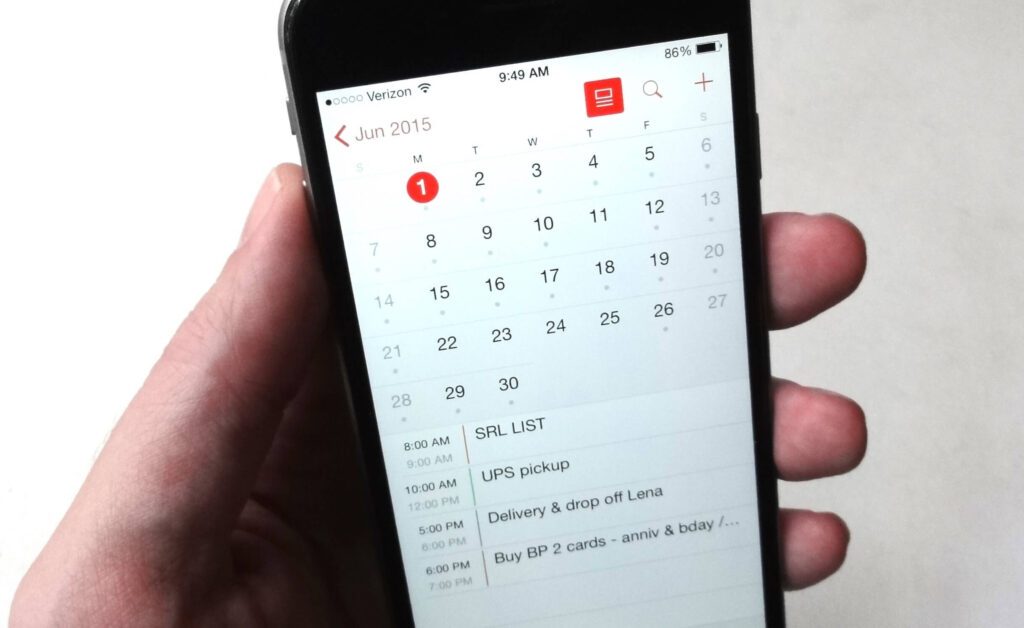
Такая система должна была облегчить жизнь владельцам Айфонов. Разработчики хотели, чтобы пользователь мог создать мероприятие, добавить в него друзей и отправить всем напоминания. На деле же жизнь стала легче только у спамеров.
Как убрать спам в календаре?
Чтобы очистить календарь от спама, необходимо:
- Открыть настройки устройства.
- Перейти в раздел «Календарь».
- Выключить «Предложения мест».
- Снова перейти в настройки.
- Открыть «Конфиденциальность».
- Нажать на «Календарь» и убедиться, что у подозрительных программ нет доступа к нему.
- Открыть «Настройки».
- Нажать на «Пароли и учетные записи».
- Проверить, какие учетные записи синхронизированы с календарём.
Для дополнительной безопасности можно зайти в ICloud с помощью компьютера и проверить настройки календаря в своей учетной записи. В разделе «Дополнительные» выбрать «Приглашения». Вместо пункта «Встроенные уведомления» выбрать «Сообщения e-mail».

Теперь спам если и будет приходить, то только на указанную в учетной записи почту.
Спам всё еще приходит
Если нежелательные уведомления приходят даже после изменения настроек, значит нужно удалить учетную запись Events. Для этого:
- Заходим в настройки айфона.
- Открываем «Пароли и учетные записи».
- Нажимаем на «Подписные календари».
- Внизу появившегося экрана кликаем на «Удалить учетную запись».
В последних версиях IOS раздел «Подписные календари» находится во вкладке «Почта».
Сообщить о спаме
На спам можно пожаловаться разработчикам. Делается это следующим образом:
- Открыть оповещение в календаре.
- Кликнуть на кнопку «Сообщить о спаме»
- Нажать «Удалить и сообщить о спаме».
После этого отправителя спама должны проверить и заблокировать.
Спам в Google Календарь
Если на Айфон установлен Гугл Календарь, то спам может приходить и на него. Чтобы решить проблему, нужно воспользоваться версией приложения для компьютера. В программе нужно открыть настройки, кликнув на значок шестеренки. После этого следует:
- Перейти во вкладку «Общие» и «Мероприятия».
- Найти строку «Автоматически добавлять приглашения».
- Открыть перечень и выбрать вариант показа только тех приглашений, на которые вы уже ответили.
- Опуститься вниз страницы и убрать отметку с пункта автоматического добавления приглашений в календарь.
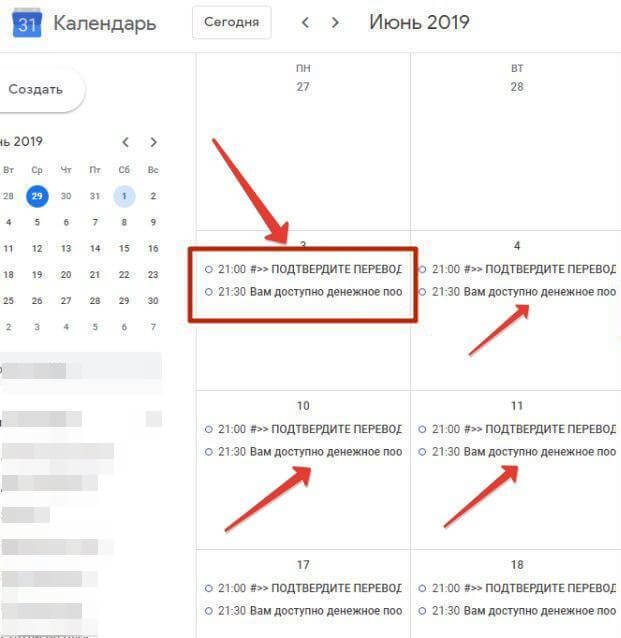
После этих действий спам больше не будет появляться.
Удалить вручную
После изменения настроек новый спам не будет приходить, но что делать со старыми приглашениями? Их необходимо удалить вручную. Для этого:
- Откройте «Календарь».
- Нажмите на «Сегодня».
- Выберите событие.
- Кликните на «Править» в верхнем правом углу экрана.
- Пролистайте до конца экрана и нажмите на «Удалить событие и все следующие».
Если вам не помог ни один из предложенных способов, то IPhone необходимо сбросить. Эту функцию можно найти в настройках. Перейдите в «Основные», нажмите на «Сброс» и «Сбросить все настройки». После этого Айфон вернется к заводскому состоянию.
Как удалить календари на iPhone
Я настроил еженедельное напоминание в своем календаре iPhone, но теперь больше не хочу напоминание. Это было сезонно, и я не могу найти опцию удаления. Как удалить это повторяющееся событие из календаря iPhone?
Календарь iPhone отслеживает различные события и встречи в одном месте, что делает ваше время хорошо организованным. Но устаревшие события остаются на вашем iPhone. Есть ли способ их удалить? Конечно, есть. В этом посте мы собираемся представить 4 метода удалить календарь на вашем iPhone.
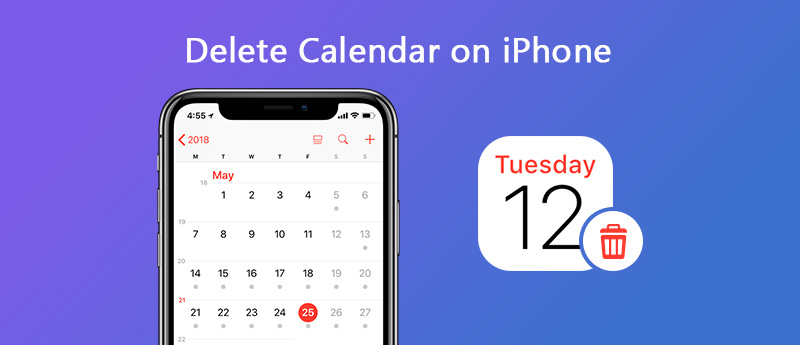
- Часть 1. Как стереть календари iPhone с помощью iPhone Cleaner
- Часть 2. Как добавить, скрыть и очистить календари на iPhone
- Часть 3. Как удалить iPhone календари из iCloud
- Часть 4. Как стереть подписной календарь на iPhone
- Часть 5. Часто задаваемые вопросы об удалении календаря на iPhone
Часть 1. Как удалить календари iPhone с помощью iPhone Cleaner
Если вам надоело удалять календари iPhone один за другим, проще всего удалить их с помощью стороннего программного обеспечения. Ты можешь попробовать Очиститель iPhone, мощная утилита для удаления всего содержимого и настроек iPhone. Это позволяет удалять календари, сообщения, контакты, заметки, напоминания, историю звонков, мелодии звонка, аудиокниги, голосовые заметки, приложения, документы и настройки. Эта стирающая машина сделает ваш iPhone новым.

143 ,600 Скачать
- Удалите календарь iPhone, контакты, фотографии, историю звонков, сообщения, заметки и т. Д.
- Очистите временные файлы, кеш, системные ненужные файлы, журналы сбоев и т. Д. Одним щелчком мыши.
- Протрите все содержимое и настройки iPhone, чтобы сделать ваш iPhone новым.
- Поддержите последнюю версию iOS.
Как удалить календарь с помощью iPhone Cleaner



В течение нескольких минут это стирающее программное обеспечение может полностью уничтожить все календари на вашем iPhone. Вы не можете отменить свое решение после удаления. Поэтому будьте осторожны при удалении содержимого iPhone. Если ты хочешь сбросить ваш iPhone календари, этот ластик данных iPhone должен быть вашим лучшим выбором.
Часть 2. Как добавить, скрыть и очистить календари на iPhone
Это просто добавить, скрыть или очистить календари на iPhone. Чтобы календарь выглядел по-другому, вы даже можете отредактировать название календаря и выбрать для него другой цвет. Следуйте инструкциям ниже.
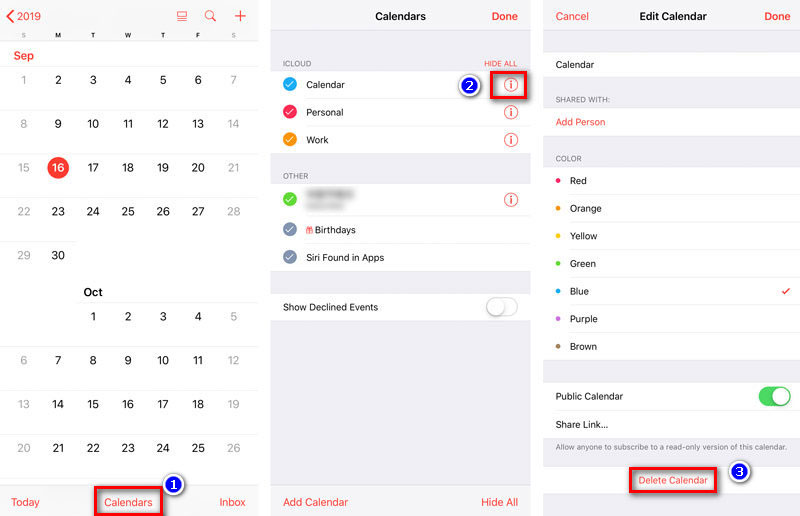
Затем появится сообщение, подтверждающее ваше удаление, и все, что связано с календарем, будет удалено.
Часть 3. Как удалить iPhone календари из iCloud
Если вы синхронизировали календарь iPhone с iCloud, вы можете удалить свои календари iPhone из iCloud. Чтобы использовать календарь iCloud, вам нужно следовать процедурам, чтобы удалить ненужный календарь с вашего iPhone.
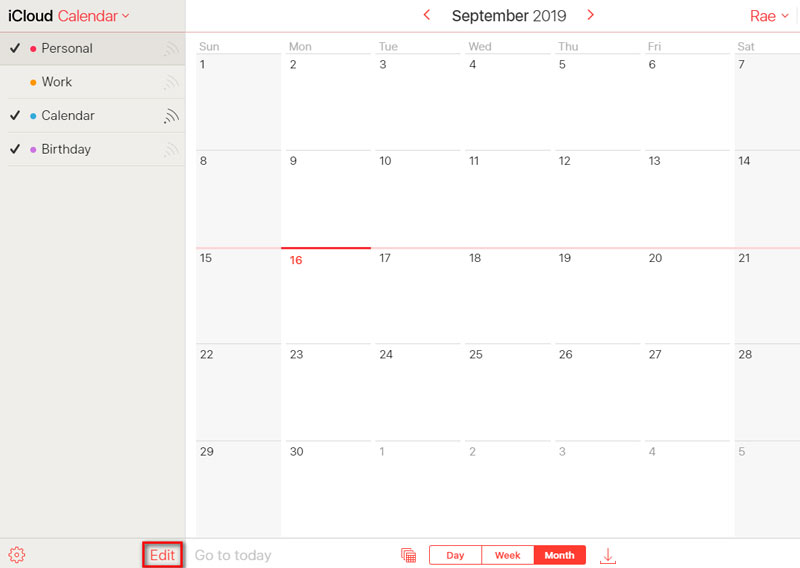
С календарем iCloud вы также можете установить новое событие и новый календарь на вашем iPhone.
Часть 4. Как стереть подписной календарь на iPhone
Подписки на календари хорошо работают, когда на iPhone сохраняются праздники, социальные сети, спорт и многое другое. Но вы не можете удалить подписанные календари в приложении календаря. Чтобы удалить их, вы можете выполнить следующие шаги.
Хотя удалить календари, на которые вы подписаны, легко, выполнив несколько шагов. Но кеши календаря могут по-прежнему оставаться на вашем iPhone. Если вы хотите тщательно и постоянно чистить календари iPhone, вам следует попробовать профессиональный инструмент для стирания iPhone Cleaner.
Часть 5. Часто задаваемые вопросы об удалении календаря на iPhone
Как удалить календарь с подпиской на iOS 15?
Вы можете удалить подписку на календарь в настройках. Откройте приложение «Настройки», нажмите «Пароли и учетные записи», затем «Учетные записи». Затем нажмите «Подписанные календари». Теперь найдите календарь с подпиской, который вы хотите удалить со своего iPhone. Коснитесь его, затем коснитесь «Удалить учетную запись».
Могу ли я удалить календари спама и события на iPhone?
Чтобы удалить эти календари со спамом на вашем iPhone, просто откройте приложение «Календарь». Нажмите «Календари» внизу экрана и найдите календарь, который хотите удалить. Нажмите кнопку «Подробнее» рядом с этим календарем, затем прокрутите вниз и нажмите «Удалить календарь».
Как добавить новый календарь на мой iPhone?
Откройте приложение «Календарь», затем нажмите «Добавить календарь» в левом нижнем углу экрана. Затем дайте своему календарю имя и выберите цвет, который вы хотите использовать для отображения информации о нем.
Заключение
В этой статье мы в основном представили 4 решения удалить календарь на iPhone, Одним из быстрых способов является использование стороннего программного обеспечения для удаления подписанного и отписанного календаря на iPhone. Но будьте осторожны, этот инструмент стирания может очистить весь контент и настройки на вашем iPhone. Обязательно сделайте резервную копию некоторых важных данных до этого. Если у вас есть лучшие решения, пожалуйста, не стесняйтесь оставлять комментарии.
Что вы думаете об этом посте.
- 1
- 2
- 3
- 4
- 5
Рейтинг: 4.9 / 5 (на основе голосов 205) Подпишитесь на нас в
События календаря iPhone пропали или пропали? Вот 6 простых решений для восстановления потерянных или удаленных событий календаря с iPhone XS / XR / X / 8/7/6/5 и т. Д., Работающих в iOS 15/14/13/12/11.
Все еще беспокоитесь, что ваши удаленные тексты могут быть восстановлены? Этот пост покажет вам лучший способ навсегда удалить текстовые сообщения и iMessages на iPhone для защиты вашей конфиденциальности.
В этой статье в основном описывается, как восстановить потерянные контакты с устройства iOS, такого как iPhone X / 8/7 / SE / 6s / 6s Plus, iPad Air / Pro и другие после обновления / джейлбрейка iPhone.
Удалить данные на iPhone
iPhone Cleaner может выборочно очищать ненужные данные на вашем устройстве. Вы также можете использовать его, чтобы стереть личные данные и сделать ваш iPhone / iPad / iPod Touch быстрым и безопасным.
Как удалить событие в календаре iPhone?
Как удалить события в календаре на айфоне?
Удалить подписные календари на iPhone
- Откройте приложение « Настройки» на вашем iPhone или iPad.
- Нажмите Аккаунты и Пароль.
- В разделе «Аккаунты» нажмите « Подписные календари».
- Выберите календарь, прокрутите вниз и нажмите « Удалить учетную запись». Наконец, подтвердите свои действия.
Как удалить спам из календаря?
Если приглашения рассылают с разных адресов, а в календаре нет ничего ценного, возможно, стоит удалить его и создать новый. Откройте веб-версию «Google Календаря», затем «Настройки». Выберите нужный календарь из списка слева, затем кликните «Удаление календаря» → «Удалить» → «Удалить навсегда».
Как удалить день рождения из календаря iPhone?
Выберите «Календарь» > «Настройки», затем щелкните «Общие». Установите или снимите флажок «Показывать календарь дней рождения».
Как удалить подписной календарь на айфоне?
Как удалить подписной календарь
- Откройте приложение Настройки.
- Выберите Учётные записи и пароли.
- Выберите Подписные календари.
- Выберите календарь, который хотите удалить, и нажмите Удалить учётную запись.
- Подтвердите действие.
Как удалить рекламу в календаре на айфоне?
Как избавиться от спама в календаре на iPhone
- Перейдите в Настрйоки – Календарь и отключите опции Предложения мест и События из программ.
- Здесь же в разделе Учетные записи попробуйте отключить те учетки, в которых настроена синхронизация календаря (возможно, что данные попадают из учетной записи почты G-Mail или iCloud).
Как удалить напоминания из календаря?
Вы можете полностью удалить напоминание из Календаря.
- Откройте приложение «Google Календарь» .
- Выберите напоминание, которое нужно удалить.
- В правом верхнем углу нажмите на значок .
- Нажмите Удалить ОК или Удалить.
Как очистить календарь от спама на айфоне?
Удаление спама из календаря на iPhone
- Откройте приглашение в приложении «Календарь».
- Нажмите «Сообщить о спаме», а затем — «Удалить и сообщить о спаме». Если команда «Сообщить о спаме» не отображается, прокрутите вниз и нажмите «Календарь», чтобы увидеть, в какой календарь было отправлено приглашение.
Как избавиться от спама на гугл диске?
Здесь нужно открыть настройки, перейти в раздел «Уведомления» (или «Центр уведомлений»), выбрать приложение Google Диск и отключить ему уведомления. После этого приложение Google Диск не сможет присылать вам уведомления, и вы больше не будете получать спам.
Как избавиться от спама в гугле?
Если вы получили нежелательное сообщение, заблокируйте отправителя, откажитесь от подписки на рассылку или пожалуйтесь на спам в Gmail.
…
Как удалить спам или подозрительные письма
- Откройте Gmail на компьютере.
- Откройте сообщение или установите флажок рядом с ним в списке писем.
- Вверху окна выберите «В спам!» .
Как в айфоне записывать дни рождения?
Как настроить напоминания о днях рождения на iPhone?
- Перейдите в «Настройки» и выберите «Календарь».
- В графе «Напоминания по умолчанию» зайдите в пункт «Дни рождения».
- Вы можете выключить уведомление или настроить его таким образом, чтобы оно сработало в необходимую дату, за день до неё или за неделю.
Как отметить день рождения в календаре iPhone?
Откройте календарь от Apple на своём девайсе. Нажмите на «Календари». Поставьте галочку напротив «Дни рождения».
…
Как добавить день рождения на iPhone или iPad?
- Зайдите в любой контакт в вашем смартфоне.
- Нажмите клавишу «Править».
- Добавьте дату в поле «День Рождение» и кликните «Готово».
Как удалить рекламу из календаря?
Android и десктоп
Перейдите в настройки календаря Google, найдите раздел «Уведомления о мероприятиях» и удалите опции «Письмо на почту» и «Уведомление». Теперь информация о «мероприятиях» спамеров не будет приходить ни на почту, ни в календарь.
Что такое подписной календарь?
Подписные календари позволяют настроить автоматическую доставку событий календаря из CRM на любой устройство или программное обеспечение, которое поддерживает функцию подписных календарей. К примеру это может быть iPhone, iPad или iMac (Приложение Календарь).
Как отменить подписку на приложение на айфоне?
Как отменить подписку на iPhone, iPad или iPod touch
- Откройте приложение «Настройки».
- Нажмите свое имя.
- Нажмите «Подписки».
- Выберите подписку для управления. Не видите нужную подписку?
- Нажмите «Отменить подписку».
Как удалить календарь Events на Айфоне и отключить спам
Многие обладатели Айфонов и прочих устройств, работающих на базе операционной системы iOS, столкнулись с массовой рассылкой спама, который постоянно мешает. Он отображается на рабочем столе и в других приложениях, например, в календаре Events.
 Пример рассылки спама в календаре событий Events
Пример рассылки спама в календаре событий Events
Отключить спам и удалить календарь можно, если следовать приведенной ниже инструкции.
- Откуда появляется спам?
- Как отключить спам в календаре Events
- Альтернативные способы избавления от рассылки
- Как удалить календарь Events
Откуда появляется спам?
Чаще всего источником спама является почтовый ящик Gmail. Мошенники регистрируют множество фейковых адресов в Гугле и запускают массовые рассылки. Если смартфон синхронизированы с почтовым ящиком, то уведомления о приходе новых писем, даже если они попадают в папку «Спам», отображаются на рабочем столе. Ручной блокировкой проблему не решить, но можно отключить спам в календаре.
Как отключить спам в календаре Events
Для отключения спама необходимо:
- Перейти на официальный сайт календаря через браузер на телефоне или компьютере google.com/calendar/about. Важно выбирать тот календарь, который синхронизирован с вашим Гугл-аккаунтом.
- Активировать версию для компьютера, так как в мобильной отключить уведомления не получится.
- Нажать на значок «шестеренки» в верхнем правом углу экрана.
- Выбрать «Настройки» -> «Общие».
- Перейти в раздел «Мероприятия».
- Отыскать опцию «Автоматическое добавление приглашений».
- Выбрать «Нет».
Теперь пользователь защищен от рассылки ненужных уведомлений о предстоящих мероприятиях, которые прописываются в календаре.
Если все сделать правильно, то на рабочем столе больше не будут возникать уведомления.
Альтернативные способы избавления от рассылки
Еще один способ деактивировать рассылку поможет, если не получается сделать все так, как описано в предыдущей инструкции:
- Зайдите в настройки Айфона.
 Значок настроек Айфона
Значок настроек Айфона
Недостаток этого способа в том, что уведомления не будут поступать и о запланированных вами событиях, что иногда бывает неудобным.
Чтобы не беспокоили сообщения именно с почты, рекомендуется просто не синхронизировать устройство с Гугл-аккаунтом.
Как удалить календарь Events
Если спам все же продолжает приходить, то лучше всего удалить календарь. Для этого нужно:
-
Перейти в «Настройки» -> «Учетные записи».
 Заходим в раздел пароли и учетные записи
Заходим в раздел пароли и учетные записи
Выбрать «Подписные календари».
 Раздел подписные календари Events
Раздел подписные календари Events
Нажать «Удалить учетную запись».
 Удаляем учетную запись
Удаляем учетную запись
Конечно, удаление календаря – самый радикальный метод избавления от спама, но если рассылки действительно мешают, то стоит установить другое приложение.
